Как уменьшить размер PDF-файла онлайн
Практически каждый пользователь ПК знаком с форматом файлов PDF. Он отлично подходит для хранения документации, а также электронных книг. Нередко бывают ситуации, когда PDF-файл имеет очень большой объём и занимает несколько сотен мегабайт свободного места на жёстком диске. В этом случае можно воспользоваться веб-методами уменьшения его размера.
Существует большое количество программ, которые помогают решить проблему с уменьшением размера файла PDF. Однако намного эффективнее воспользоваться онлайн-сервисами, которые не будут нагружать систему пользователя и предоставляют широкий набор функций, позволяющий выбрать наиболее предпочтительный вариант сжатия.
Способ 1: Smallpdf
Сайт обладает крайне простой функциональностью, но помогает быстро решить проблему сжатия информации, хранящейся в конкретном файле. Установлены оптимальные настройки, позволяющие добиться максимального качества конечной версии. Также можно загружать файлы с некоторых облачных хранилищ.
Перейти на официальный сайт Smallpdf
- Первым шагом требуется перейти страницу работы с PDF.
Переход на сайт Smallpdf
- Загрузите файл на сервер, нажав на «Выбрать файл», и укажите директорию на компьютере.
Загрузка файла на сайт Smallpdf
- Дождитесь завершения обработки.
Процесс обработки файла на сайте Smallpdf
- Загрузите измененный файл обратно на компьютер.
Скачивание сжатого файла с сайта Smallpdf
Стоит заметить: файлы в несколько сотен мегабайт могут конвертироваться достаточно долгое время. В случае разрыва интернет-соединения обработку придётся начать сначала.
Способ 2: Pdf2Go
Сайт значительно превосходит своего предшественника в плане функциональности, и для кого-то данный факт будет крайне важным. Пользователю доступны широкие настройки, которые позволят выбрать максимально эффективный вариант сжатия.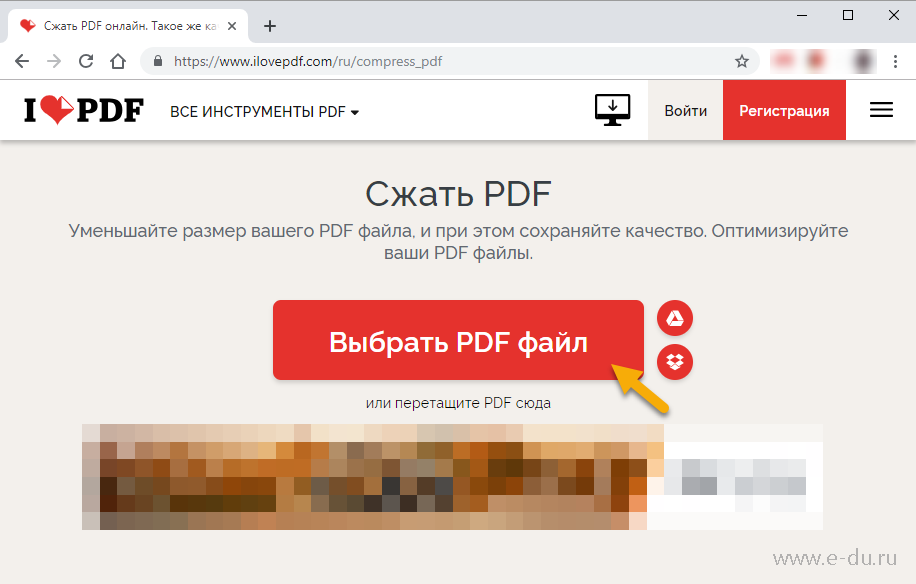
Перейти на официальный сайт Pdf2Go
- Откройте в браузере ссылку выше.
Переход на сайт Pdf2Go
- Загрузите на сервер файл, который требуется сжать, нажав на «Выбрать файл».
Загрузка файла на сайт Pdf2Go
- Задайте необходимые параметры, кликнув один раз по меню.
Настройка сжатия PDF на сайте Pdf2Go
- Подтвердите, кликнув по «Сохранить изменения».
Сохранение изменений на сайте Pdf2Go
- Дождитесь завершения загрузки и обработки.
- Скачайте готовый результат.
Скачивание готового файла с сайта Pdf2Go
Способ 3: PDF.io
Ещё один быстрый ресурс, который производит сжатие PDF с автоматическими настройками, предоставляя лучшее соотношение уменьшения размера и качества. Сайт также прост в управлении, как и предыдущие аналоги.
Сайт также прост в управлении, как и предыдущие аналоги.
Перейти на официальный сайт PDF.io
- Перейдите на онлайн-сервис и нажмите на кнопку «Выбрать файл» в центре экрана.
Загрузка файла на сайт PDF.io
- Дождитесь окончания загрузки и обработки.
Процесс загрузки файла на сайт PDF.io
- Скачайте полученный результат в удобное место на компьютере.
Скачивание сжатого файла с сайта PDF.io
Заключение
Выполнять сжатие PDF онлайн крайне удобно, так как это не расходует ресурсы компьютера и не может помешать работе с более сложной задачей. Для среднестатистического юзера подобных систем более чем достаточно, поскольку он не так часто сталкивается с данной проблемой, как специалисты определённой области.
Как сжать PDF-файл на Windows и Mac
Мак, Windows
если бы это было Документ в формате PDF , потенциально в своем окончательном формате — готов поразить вашу аудиторию. Здесь используется высококачественная графика и где визуализируется окончательная версия текста, готовая к печати или передаче другим пользователям для чтения или распространения. Это может означать большой размер файла, особенно если это документ с большим количеством изображений.
Здесь используется высококачественная графика и где визуализируется окончательная версия текста, готовая к печати или передаче другим пользователям для чтения или распространения. Это может означать большой размер файла, особенно если это документ с большим количеством изображений.
пока ты можешь Редактировать PDF Вам придется снизить качество, чтобы уменьшить общий размер файла. Если вы хотите знать, как Сжать PDF Вы можете обойти эту проблему, сжав файл вместо изменения качества изображения с помощью встроенного или стороннего приложения в Windows и Mac или с помощью онлайн-службы сжатия.
Как сжать PDF-файл в Windows с помощью PDF Compressor
В Windows 10 нет встроенных методов сжатия PDF-файла, если только вы не хотите сначала добавить его в zip-файл. Это означает, что вам нужно будет использовать сторонний инструмент сжатия для сжатия файла PDF.
Хотя существует множество инструментов, одним из лучших вариантов является Бесплатный PDF Compressor. Это бесплатное приложение существует уже несколько лет, но по-прежнему остается одним из самых простых и быстрых способов сжатия файла PDF в Windows.
Это бесплатное приложение существует уже несколько лет, но по-прежнему остается одним из самых простых и быстрых способов сжатия файла PDF в Windows.
Загрузите, установите и запустите Free PDF Compressor, чтобы начать работу. В окне Free PDF Compressor нажмите кнопку Приложения рядом с опцией PDF-файл, чтобы выбрать свой файл. Укажите место назначения и имя файла zip-архива в поле Выходной файл.
В разделе «Настройки» вы можете установить желаемое качество для вашего PDF-файла. экран имеют самое низкое качество, в то время как «Принтер» и «Допечатная подготовка» — варианты более высокого качества. Выберите уровень качества, который хотите использовать, затем коснитесь давление Чтобы начать сжатие PDF-файла.
Free PDF Compressor предупредит вас, когда сжатие файла будет завершено. Нажмите на Ok закрыть процессор.
Поскольку Free PDF Compressor сохраняет сжатый файл как отдельный файл от исходного файла, вы можете повторить процесс с более высоким качеством, если вас не устраивает, как выглядит полученный файл.
Как сжать PDF-файл на Mac с помощью предварительного просмотра
В отличие от Windows, macOS включает встроенную функцию сжатия PDF-файлов как часть приложения Preview для просмотра фотографий и документов. Это приложение входит в комплект всех Mac, и вы можете найти его в списке приложений Launchpad.
Чтобы сжать PDF-файл на Mac, откройте приложение Suffering и выберите PDF-файл, который нужно открыть. После открытия нажмите Файл -> Экспорт из строки меню.
В списке параметров экспорта выберите новое имя файла (или оставьте текущее имя файла, чтобы перезаписать текущий файл) и место назначения, в котором вы хотите сохранить файл. Из выпадающего меню Кварцевые фильтры , выберите опцию Уменьшить размер файла. Нажмите на спасти Как только вы будете готовы начать процесс прессования.
Предварительный просмотр мгновенно сохранит обновленную сжатую версию вашего PDF-документа. После этого вам нужно будет открыть его в режиме предварительного просмотра, чтобы просмотреть заметные изменения (если таковые имеются), внесенные приложением в качество.
После этого вам нужно будет открыть его в режиме предварительного просмотра, чтобы просмотреть заметные изменения (если таковые имеются), внесенные приложением в качество.
Использование онлайн-сервисов сжатия PDF
Если вы не хотите загружать дополнительные приложения для сжатия файла PDF, вы можете использовать многие Онлайн-сервисы сжатия PDF-файлов Вместо этого. Если вы хотите использовать подобную онлайн-службу, вам следует делать это только с несекретными документами.
Использование этих служб включает загрузку файла на удаленный сервер, где файл может оставаться на месте в течение определенного периода времени. Это создает значительный риск для безопасности любых документов, которые могут содержать персональные данные, и вам следует использовать онлайн-сервисы сжатия только для файлов, которыми вы готовы делиться публично.
Существуют различные онлайн-сервисы сжатия PDF, такие как Я люблю PDF. Большинство служб работают аналогичным образом, позволяя загрузить файл, выбрать качество и затем загрузить zip-файл.
Чтобы использовать I Love PDF, нажмите кнопку Выберите файлы PDF Выберите файлы PDF, которые хотите сжать. Вы также можете перетаскивать файлы прямо в окно веб-сайта для автоматической загрузки.
После загрузки файлов вы можете выбрать уровень сжатия в левом меню. Чем выше степень сжатия, тем ниже качество выходного файла (и наоборот). Найдите Экстремальное сжатие до максимально возможного давления, или Рекомендуемое сжатие Для среднего давления, но приемлемого качества, или Меньше сжатия Для минимального давления, но с гораздо более высоким качеством. нажмите на кнопку Сжатие PDF Начать нажимать, как только будете готовы.
Сжатие файлов PDF будет завершено на удаленном сервере. нажмите на кнопку Скачать сжатый PDF-файл Как только вы закончите, загрузите zip-файл. Степень сжатия (вместе с размером сохраненного файла) будет отображаться ниже.
Если вы хотите сохранить файл в облачном хранилище или передать его другим с помощью службы I Love PDF, вы можете использовать значки общего доступа справа от кнопки загрузки. Это включает в себя возможность поделиться на Google Диске или Dropbox, а также создать QR-код или поделиться ссылкой, чтобы поделиться с другими.
Это включает в себя возможность поделиться на Google Диске или Dropbox, а также создать QR-код или поделиться ссылкой, чтобы поделиться с другими.
I Love PDF также предлагает возможность удаления, что позволяет удалить файл с его серверов. Чтобы удалить файл, нажмите значок. удалять. Хотя это приведет к отключению ссылки на веб-сайте I Love PDF, это не гарантирует, что файл будет полностью удален с серверов веб-сайта с помощью этого метода.
Как упоминалось ранее, вам не следует использовать такие службы, как I Love PDF, для конфиденциальных документов. Для любого типа конфиденциального документа, содержащего личные данные, вы должны использовать опцию приложения для сжатия файла, например, приложения Preview или Free PDF Compressor, описанные выше.
Совместное использование и просмотр сжатых файлов PDF
Сжатие PDF позволяет уменьшить размер файла без слишком сильного снижения качества (если вы этого не хотите). Это упрощает обмен в Интернете, по электронной почте или Сервисы обмена файлами Другие. Ты тоже можешь Защитить PDF-файлы пароль для защиты содержимого конфиденциальных документов от злоумышленников.
Ты тоже можешь Защитить PDF-файлы пароль для защиты содержимого конфиденциальных документов от злоумышленников.
Если у вас возникли проблемы с открытием PDF-файла, вам понадобится Установить PDF Reader так же хорошо, как Adobe Acrobat или Foxit Reader. Если вам нужен онлайн-вариант, вы можете Конвертируйте файлы PDF в Документы Google, что позволяет просматривать, редактировать и обмениваться файлами из веб-браузера без предварительной установки стороннего приложения.
Источник
Как гиперсжать PDF онлайн (до 99%!)
Прочтите эту статью на французском языке.
Оглавление
Любой может сделать простую вещь, чтобы уменьшить углеродный след электронных документов: прекратите делиться огромными файлами .
Несмотря на то, что возможности прикреплять большие файлы к электронным письмам все меньше и меньше, альтернатива предоставления ссылки для скачивания из облачного сервиса также не слишком экологична. Чем больше файлы, тем больше энергии требуется для их хранения.
Дата-центры цветут повсюду, а иногда и горят (к размеру ваших файлов это не имеет отношения, впрочем… или нет?).
Редкое изображение данных, загруженных в облако (дата-центр OVH в огне в Страсбурге, Франция)Даже если есть много других ИТ-процессов, которые нужно оптимизировать, чтобы помочь планете, мы должны проверить свободное место на наших облачных дисках. Можем ли мы удалить или уменьшить размер некоторых наших файлов?
Что такое гиперкомпрессия?
Почему в AvePDF есть специальный виджет для гиперсжатия? Разве «обычного» сжатия недостаточно?
Гиперсжатие — это то же самое, что и сжатие… только лучше (вы, возможно, поняли это)!
Технически наш механизм гиперсжатия включает технологию Mixed Raster Content (MRC) .
Что обычно происходит с так называемым обычным механизмом сжатия, так это то, что чем больше вы сжимаете файл, тем меньше мелких деталей могут быть видны до такой степени, что иногда это может сделать документы трудночитаемыми.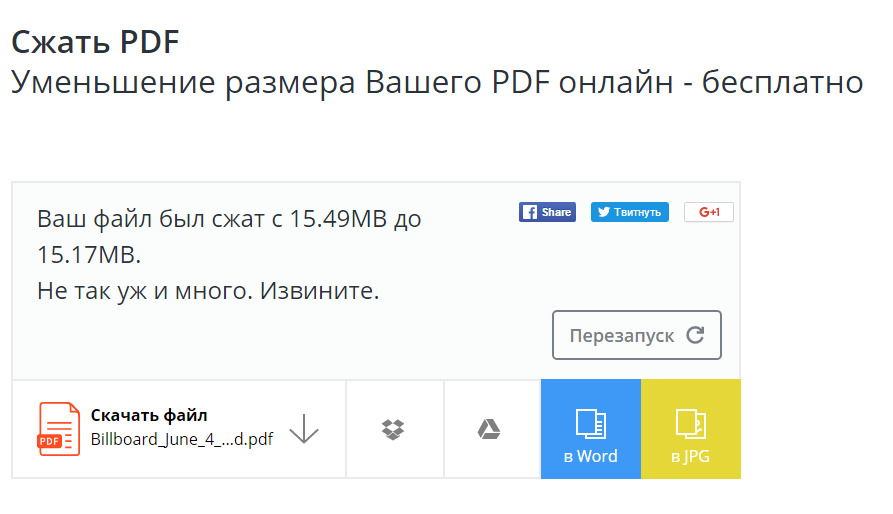 Документ лишён всего лишнего для чтения, а иногда отнимает слишком много информации.
Документ лишён всего лишнего для чтения, а иногда отнимает слишком много информации.
При использовании технологии MRC документы не только сжимаются; они также оптимизированы для . Это означает, что читабельность текста повышается даже в документах, обработанных с очень высоким сжатием.
Благодаря сложным технологиям сегментации и анализу компоновки наша исследовательская группа разработала механизм, который автоматически регулирует соотношение между качеством и степенью сжатия для получения документов PDF MRC высочайшего качества при минимально возможном размере.
Если вы хотите узнать больше о различных технологиях и алгоритмах, которые мы используем в нашем механизме гиперсжатия, вы можете прочитать нашу серию статей об оптимизации PDF для разработчиков.
Будь осторожен; результаты сжатия не всегда предсказуемы.
Если ваши файлы уже оптимизированы, степень сжатия будет ограничена.
Так что попробуйте сейчас с вашими файлами, чтобы увидеть, сколько места вы можете получить!
Вы можете либо посмотреть наше видео, либо следовать (очень) простому руководству ниже.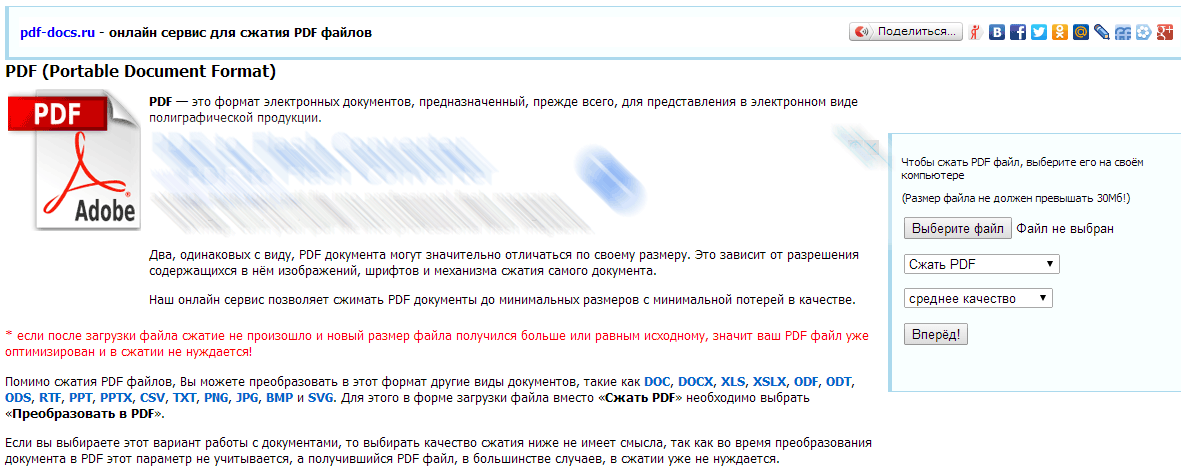
Учебное пособие по гиперсжатию
1. Перейдите на сайт AvePDF.com
Чтобы начать, посетите нашу домашнюю страницу или щелкните здесь, чтобы сразу перейти к инструменту гиперсжатия PDF.
2. Загрузите файл
Перетащите файл или загрузите его со своего устройства или из облачного хранилища.
3. Выберите уровень сжатия
Выберите желаемый уровень сжатия (от низкого до очень высокого) в зависимости от типа вашего документа (отсканированный текст, изображение…). Имейте в виду, что сильно сжатые фотографии могут потерять качество.
Затем нажмите кнопку Сжать.
4. Загрузите сжатый файл
Вы можете загрузить сжатый файл на свой компьютер или сохранить его непосредственно в своем любимом облачном хранилище.
Все документы, обработанные с помощью AvePDF, автоматически удаляются с наших серверов через 30 минут.
При желании вы можете удалить файл вручную сразу после обработки, щелкнув значок корзины.
В моем примере входной файл представляет собой отсканированную цитату в формате JPEG. В результате получается файл PDF, уменьшенный на 94% .
Как вы можете видеть здесь, качество документа не изменилось, и он выглядит даже четче.
Вы даже можете пойти еще дальше и улучшить свой документ с помощью некоторых других наших инструментов, таких как защита PDF, обрезка PDF и оптимизация для Интернета.
Вы найдете наш механизм гиперсжатия в нескольких других инструментах:
- Программное обеспечение для сканирования PaperScan
- ORPALIS PDF Reducer.
А если вы разработчик, вы получите REST API AvePDF в PassportPDF, а также компонент в наборах инструментов GdPicture.NET (для настольных компьютеров) и DocuVieware (веб).
Ура!
Элоди и Реми
Сжать PDF | CloudConvert
Профили оптимизации PDF
Вы можете выбрать один из следующих профилей, в зависимости от ваших потребностей:
Интернет Оптимизация для Интернета (профиль по умолчанию)
- Удалите лишние и ненужные данные для Интернета
- Понижение дискретизации, обрезка и интеллектуальное сжатие изображений
- Слияние и подмножество шрифтов
- Преобразование цветов в RGB
печать Оптимизация для печати
- Удалите лишние и ненужные данные для печати
- Понижение дискретизации, обрезка и интеллектуальное сжатие изображений
- Слияние и подмножество шрифтов
- Преобразование цветов в CMYK
архив Оптимизация для целей архивирования
- Удаление избыточных и ненужных данных для архивирования
- Интеллектуальное сжатие изображений
- Слияние и подмножество шрифтов
mrc Оптимизация для отсканированных изображений
- Профиль оптимизирован для PDF-файлов, которые в основном состоят из растровых изображений.

- Сжимайте изображения без существенного снижения визуального качества
max Оптимизация для максимального уменьшения размера
- Используйте максимально возможное сжатие
- Может снизить качество изображения
PDF — это формат файла документа, который содержит текст, изображения, данные и т. д. Этот тип документа не зависит от операционной системы. Это открытый стандарт, сжимающий документ и векторную графику. Его можно просматривать в веб-браузерах, если в браузере установлен подключаемый модуль PDF.
+200 поддерживаемых форматов
CloudConvert — универсальное приложение для преобразования файлов.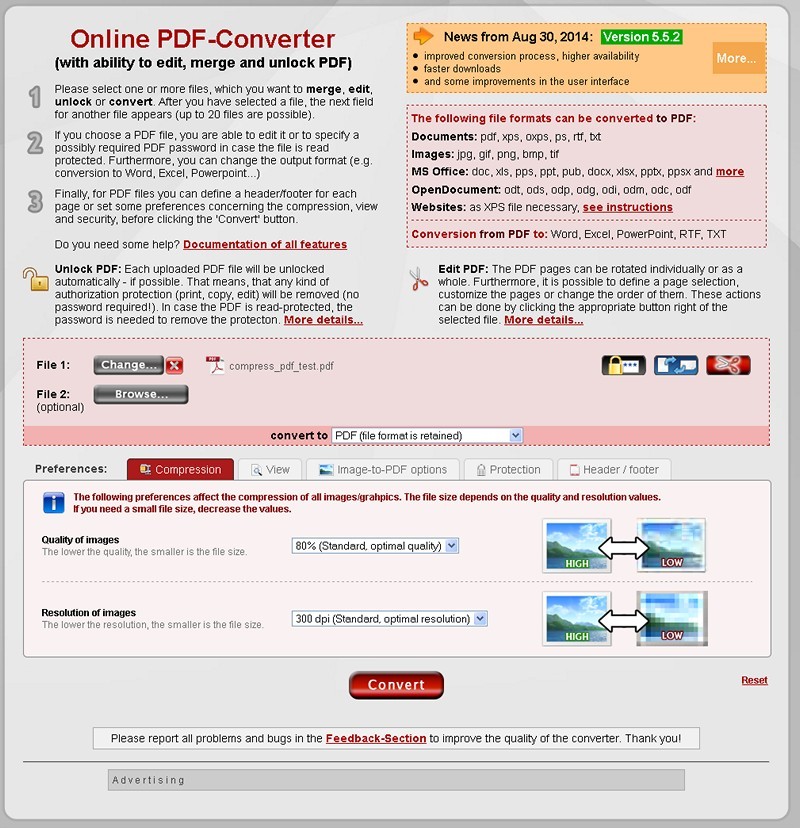 Мы поддерживаем почти все аудио, видео,
форматы документов, электронных книг, архивов, изображений, электронных таблиц и презентаций. Кроме того, вы можете использовать наш онлайн
инструмент без загрузки какого-либо программного обеспечения.
Мы поддерживаем почти все аудио, видео,
форматы документов, электронных книг, архивов, изображений, электронных таблиц и презентаций. Кроме того, вы можете использовать наш онлайн
инструмент без загрузки какого-либо программного обеспечения.
Безопасность данных
CloudConvert пользуется доверием наших пользователей и клиентов с момента его основания в 2012 году. Никто, кроме вас никогда не будет иметь доступ к вашим файлам. Мы зарабатываем деньги, продавая доступ к нашему API, а не продавая ваши данные. Подробнее об этом читайте в нашей Политике конфиденциальности.
Высококачественные преобразования
Помимо использования программного обеспечения с открытым исходным кодом под капотом, мы сотрудничаем с различными поставщиками программного обеспечения, чтобы
обеспечить наилучшие возможные результаты. Большинство типов преобразования можно настроить в соответствии с вашими потребностями, например, настроить
качество и многие другие параметры.

Ваш комментарий будет первым